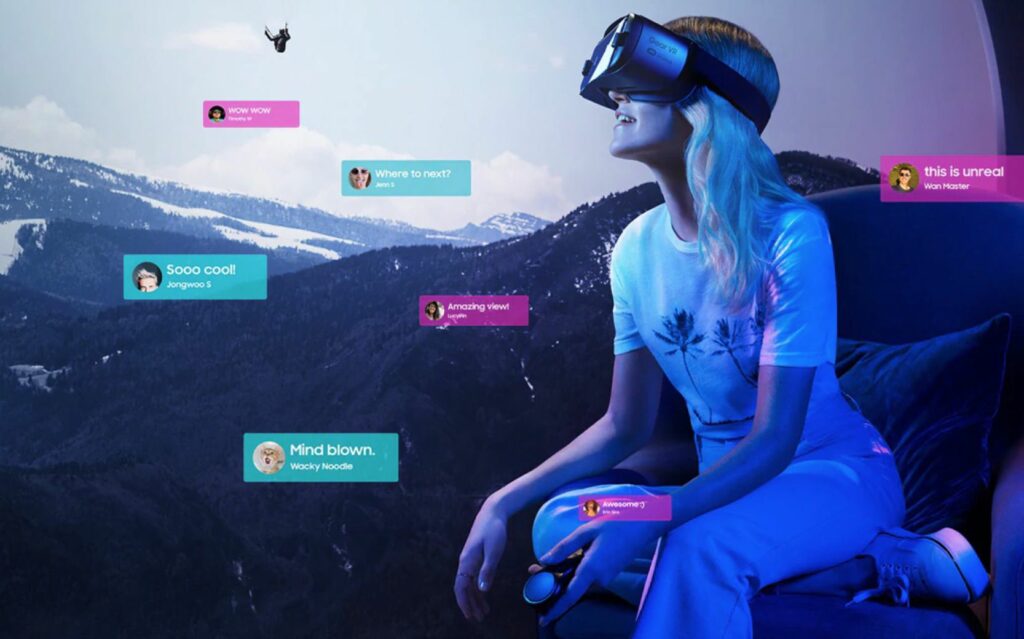Comment configurer un Samsung Gear VR avec un contrôleur
Samsung Gear VR étend votre appareil Samsung Galaxy dans le domaine de la réalité virtuelle (VR). Le système se compose de deux parties :
- écouteur: Le casque se connecte à votre smartphone Galaxy, qui fait office de processeur et d’écran Gear VR.
- manette: vous utilisez cet appareil portable pour interagir et naviguer avec des expériences et des jeux en réalité virtuelle.
Cet article vous explique comment faire fonctionner votre casque avec votre appareil Galaxy. Il comprend également des instructions pour configurer le contrôleur Gear VR.
avant le départ
Avant de commencer à configurer les composants Gear VR, assurez-vous que votre smartphone fonctionne avec le Gear VR. Il existe actuellement six modèles Gear VR parmi lesquels choisir, la plupart compatibles avec les appareils Galaxy exécutant Android Lollipop 5.0.1 ou version ultérieure, notamment :
- Galaxy S9 et Galaxy S9+
- Galaxy S8 et Galaxy S8+
- Galaxy Remarque 8
- Galaxy Note FE (Édition Fan)
- Galaxy A8 et Galaxy A8+
- Galaxy S7 et Galaxy S7 Edge
- Galaxy Remarque 5
- Galaxy S6, Galaxy S6 edge et Galaxy S6 edge+
Gear VR n’est pas compatible prêt à l’emploi avec les appareils Galaxy après le Galaxy S9. Par exemple, le Galaxy S10 nécessite un adaptateur USB type-C (USB-C), tandis que le Galaxy Note10 est totalement incompatible. Pour plus d’informations sur la compatibilité des appareils, visitez le site Web d’assistance Galaxy.
Fixez la bandoulière au casque Gear VR
-
Faites glisser les sangles larges à travers les boucles de chaque côté du casque Gear VR et fixez les languettes Velcro.
-
Si votre casque Gear VR est équipé d’une deuxième sangle plus étroite, insérez le crochet à une extrémité de la sangle sous la barre métallique sur le dessus du casque Gear VR. Ensuite, enclenchez-le pour fixer la sangle au casque.
-
Enfilez l’autre extrémité de la bande étroite dans la boucle au centre de la bande large et fixez la languette Velcro.
Connectez votre appareil Galaxy au casque Gear VR
Image reproduite avec l’aimable autorisation de Samsung
-
Ouvrez le connecteur sur le capot avant du casque Gear VR et retirez le capot avant.
-
Selon le modèle de votre appareil Galaxy, il peut avoir un port de connexion USB-C ou USB Micro. Si vous devez changer les ports de connexion du casque pour l’adapter à votre appareil Galaxy, procédez comme suit :
- Faites glisser la languette du connecteur gauche en position déverrouillée.
- Retirez le connecteur.
- Insérez le bon connecteur.
- Faites glisser la languette du connecteur en position verrouillée.
Avant de connecter votre appareil Galaxy au casque Gear VR, veuillez désactiver tous les verrouillages d’écran sur votre appareil Galaxy.
-
Connectez votre appareil Galaxy au port de connexion gauche du casque Gear VR avec l’écran orienté vers l’intérieur. Ensuite, utilisez le bon connecteur pour verrouiller l’appareil en place.
-
Lorsque vous entendez l’invite vocale, retirez l’appareil Galaxy du casque Gear VR.
Votre appareil affiche l’écran « Samsung Gear VR Welcome ».
Installez l’application Oculus sur votre appareil Galaxy
-
choisir Prochain Téléchargez l’application Oculus sur votre appareil Galaxy.
Ne téléchargez pas la version de l’application Oculus depuis le Google Play Store : elle n’est pas compatible avec Gear VR.
-
Lisez l’avertissement, sélectionnez Je suis d’accordpuis sélectionnez Prochain.
-
Sur la page suivante, sélectionnez Installer.
-
Sur la page d’accueil de Samsung Gear VR, sélectionnez début.
-
Si vous avez un compte Oculus, connectez-vous maintenant ou créez-en un nouveau.
Si des mises à jour logicielles sont disponibles, téléchargez-les et installez-les maintenant.
-
Sur la page suivante, sélectionnez Activer le BluetoothEnsuite, confirmez l’autorisation de l’appareil compatible Bluetooth.
Associez le contrôleur Gear VR à votre casque
Le contrôleur Gear VR est livré avec 2 piles AA.
-
Dans l’application Oculus, sélectionnez Suite (trois barres horizontales), puis sélectionnez manette.
-
Insérez les 2 piles AA fournies avec le contrôleur Gear VR.
-
Sur la manette, appuyez longuement sur le bouton d’accueil.
-
Lorsque le voyant au bas du contrôleur devient bleu, sélectionnez une paire.
Étalonnage du contrôleur Gear VR
-
choisir Prochain Calibrez votre contrôleur.
-
Tenez le contrôleur dans la main que vous avez l’intention d’utiliser et dessinez un chiffre « 8 » dans les airs.
-
choisir gaucher ou main droite Cela dépend de la façon dont vous souhaitez utiliser votre contrôleur.
Vous pouvez changer la main que vous souhaitez utiliser à tout moment en vous rendant dans les paramètres de la manette.
-
choisir Achevée.
Lorsque l’appairage est terminé, le voyant de la manette devient vert et « Paired Gear VR Controller » apparaît sur l’appareil Galaxy.
Une fois le contrôleur Gear VR configuré, votre appareil Galaxy chargera le Gear VR Store. Connectez votre smartphone au casque Gear VR, mettez le casque et lancez-vous. Utilisez votre manette pour naviguer dans le magasin, jouer à des jeux et accéder à d’autres contenus, le tout en VR.
Merci de nous en informer!
Dites-nous pourquoi !
D’autres détails ne sont pas assez difficiles à comprendre